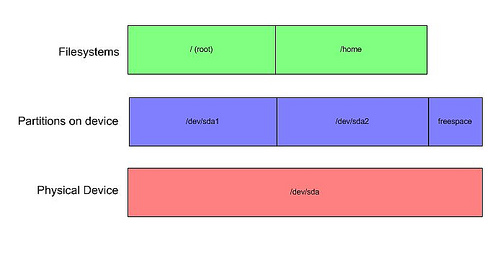Linux mount
Sisukord
- 1 Sissejuhatus
- 2 Floppy ketta ühendamine
- 3 CD-ROM
- 4 Kõvaketas
- 5 Image file
- 6 Suured kataloogid eraldi partitsioonidel
- 7 /etc/fstab
- 8 losetup
- 9 kpartx utiliidi kasutamine
- 10 partprobe utiliidi kasutamine
- 11 Krüptitud plokkseadme kasutamine
- 12 fdisk partitsioonil asuva ext3 failisüsteemi suuruse muutmine
- 13 LVM voluumil asuva ext3 failisüsteemi suuruse muutmine
- 14 ext3 failisüsteemi all oleva LVMi all oleva plokkseadme partitsiooni suuruse muutmine
- 15 NTFS failisüsteemi all oleva LVMi volüümi suuruse muutmine
- 16 MBR partitsioonitabeliga plokkseadme suuruse muutmine
- 17 XFS failisüsteemi kasutamine
- 18 Reiser failisüsteemi kasutamine
- 19 Mount bind
- 20 AUFS
- 21 OpenBSD failisüsteemi kasutamine Linuxist
- 22 USB pulk ja FAT 32 failisüsteem
- 23 df programmi kasutamine
- 24 Ketaste trimmimine
- 25 scsi rescan
- 26 btrfs failisüsteemi kasutamine
- 27 Märkused
- 28 Kasulikud lisamaterjalid
Sissejuhatus
Nagu teada asuvad Linux'i puhul kõik failid ühtses kataloogipuus (aga nt. MS Windows'ites kasutatakse partitsioonide tähistamiseks nn. kettatähti: A, B on pehmeketta seadmed ja C, D, E ... Z - kõvaketaste partitsioonid).
Linuxi puhul on tähelepanuväärne see, et ta suudab lugeda ja kirjutada peale enda Second Extended (ext2, ext3, ext4) failisüsteemi ka paljusid teisi levinud failisüsteeme (mh. FAT pikkade ja lühikeste nimedega, OS2 HPFS, minix). Et see tõesti nii oleks on vaja vastav tugi kernelisse sisse või mooduliteks kompileerida. Soovitavalt mooduliteks. Muuseas, moodulid asuvad kataloogis /lib/modules/... ja kui seal on nt. fail vfat.o, siis on tõenäoliselt võimalik lugeda kirjutada W95 partitsiooni. Seda kas moodul on kasutusel saab näha käsuga lsmod; ja kui ei ole kasutusel, siis aitab käsk modprobe vfat. Jne.
Linux käsitleb pehme- ja kõvakettaid kaunis võrdväärsete seadmetena. Vähemalt selles mõttes, et enne floppy ketta seadmesse panekut ja peale väljavõtmist tuleb täita samad käsud,et mis kõvaketta juurde ja tagant ühendamisel.
Failisüsteem on vahend andmete organiseerimiseks andmekandjal. Failisüsteem asub tavaliselt infokandjale (kõvaketas, USB pulk) partitsioonil ja tema poole pöördutakse seadmenimega. Näiteks esimese IDE kanali teise kõvaketta kolmas partitsioon kannab nime
b - esimene IDE kanal teine ketas (nn primary slave, esimene ketas algab tähega a)
|
|
/dev/hdb3
| |
| |
| 3 - kolmas partitsioon
|
hd - ata hard disk (sata kettad algavad sd lühendiga)
Kui te ei tea täpselt millised partisioonid on kõvakettale moodustatud kasutage järelevaatamiseks programmi fdisk
# fdisk /dev/hdb
Ettevaatust fdiski kasutamisel, peale vaatamise saab sellega ka partitsioone muuta.
Failisüsteemide kasutamine eeldab, et vastav toetus on tuuma kompileeritud. Et näha milliseid failisüsteeme masin parasjagu toetab vaadake tuuma moodulite kataloogi /lib/modules/2.2.xx või uurige faili /proc/filesystems sisu.
UNIXi kataloogistruktuur on traditsiooniline ja seal ei kõnelda ketastest (A:\, C:\ jne). Kõikide võimalike andmekandajate pöördutakse sisenedes vastavasse kataloogi. Seda millise kataloogi all külgeühendatud failisüteem asub nimetatakse külgeühendamiskohaks.
Peale andmekandja kasutamist ja enne selle seadmest väljavõtmist tuleb ta lahti ühendada, näiteks kataloogi /floppy alla ühendatud pehmeketta failisüsteemi lahtiühendamine käib nii
bash# umount /floppy
Seejärel võib pehmeketta seadmest välja võtta. Kui failisüsteemi keegi kasutab, näiteks mõni fail on avatud lugemiseks, siis ei saa seda lahti ühendada. Kasutage programmi fuser failisüteemi kasutuse uurimiseks ja vastavate protsesside lõpetamiseks.
Parasjagu külgeühendatud failisüsteeme näeb käsuga df
Failisüsteemide külgeühendamine toimub programmiga mount mille süntaks on selline
mount [-t failisüsteemi_tüüp] [-o võtmed] seadme_nimi külgeühendamiskoht
Floppy ketta ühendamine
4. kontrollige kas seadmel on bad block'e:
# badblocks -v /dev/fd0
5. Tehke kettale fsck:
# fsck /dev/fd0
4. Vajadusel looge failisüsteem
kõvaketta ja floppy peale nii:
süsteemi tüüp käsk
ext2 mke2fs /dev/fd0
ext2 mke2fs /dev/hda1
msdos mkdosfs - " - (praktiliselt soovitatakse teha vastav
partitsioon ja failisüsteem dos'i enda fdiski ja format'iga)
5. Looge mount point ehk kataloog kuhu alla seadme failisüsteem ühendub
Linuxis on universaalseks kohaks kuhu võib kiirelt ajutisi failisüsteeme külge haakida /mnt, kui on aga vaja rohkem kui 1 seade külge haakida tuleb tekitada uusi harusid.
kõigi seadmete puhul
mkdir /soovitud_nimi
Näiteks
mkdir /a mkdir /floppy mkdir /hda2_ext mkdir /hda3_msdos mkdir /hda4_vfat
6. Mount'ime seadme külge:
vastavalt mountitavale süsteemile tuleb teist parameetrit muuta:
failisüsteem käsk ext2 (linux) mount -t ext2 /dev/fd0 /floppy iso9660 (cdrom) iso9660 /dev/hda2 /hda2_ext2 msdos (lühikesed nimed) msdos /dev/hda3 /hda3_msdos vfat (pikad nimed) vfat /dev/hda4 /hda4_vfat image failid vfat -o loop /img.fail /a
7. Toimetame seadmel olevate failidega
8. Umount'ime seadme:
# umount /dev/fd0
9. Alles nüüd võib floppy või cd -rom'i plaadi välja võtta
2. Floppy kettad
Floppy'de peale tehakse tavaliselt kas vfat, msdos, ext2 või ei tehtagi failisüsteemi. Viimasel juhul kantakse info sinna/sealt:
# dd if=/bare.i of=/dev/fd0 # dd if=/dev/fd0 of=/disk.image.144
Need mainitud failisüsteemid peavad olema kernelis või moodulitena olemas
# modprobe vfat # modprobe msdos
Allpool on näiatud kuidas image faile mountida.
CD-ROM
CD-ROM'i dele kirjutatakse tavaliselt iso9660 failisüsteem. Ja seadmed ise on nn. IDE-ATAPI tüüpi. Et nendega tegelda tuleb vastav asi kernelisse kompileerida ja moodul vajadusel laadida 'modprob iso9660'
Füüsiliselt on vahest vaja seade ka arvutile külge ühendada
Samasugune on lugu ka kõvaketta partitsioonidega:
Lülitage arvutil vool välja, ühendage kõvaketas juurde, vajadusel paigutage jumpereid ümber ja detectige CMOS SETUP'ist uus vint ära. Seejärel bootige linux üles ja samad sammud nagu floppy puhul.
CDROM -iga on sama asi: kui CD peab enne mountimist sees olema ja seda ei tohi välja võtta enne umount'i.
Soovides CD/DVD plaadist koopiat teha tuleb anda lihtsalt käsk
# dd if=/dev/cdrom of=/kaust/ketas.iso
Ning kettale tekib iso fail mida saab siis vastavalt mountida või teisele plaadile paigaldada.
Kõvaketas
Kõvaketta partitsioonide mountimine toimub sarnaselt eeltoodutele. Kõvakettaga tegelemisel on linuxi puhul tänuväärne see, et isegi partitsioonide ja failisüsteemide muutmisel ei pea arvutit rebootima nagu, praegu ei tule keelele, aga on üks teine OS.
Külla aga saab badblocks'iga kontrollida bad blocke. Ja vee on üks abiks programm:
# fuser -v -m /dev/hda6
USER PID ACCESS COMMAND
/dev/hda6 root 1 .rce. init
root 9 .rce. update
root 10 frce. kerneld
root 30 frce. kerneld
root 65 .rce. klogd
root 66 frce. syslogd
root 68 frce. rpc.portmap
root 70 frce. inetd
root 72 .rce. rpc.mountd
root 74 .rce. rpc.nfsd
root 76 frce. crond
root 82 frce. sendmail
root 89 frce. bash
root 90 frce. agetty
root 91 frce. agetty
root 92 frce. agetty
root 93 frce. agetty
root 94 frce. agetty
Teadupärast annavad käsub umount ja mount vahet busy veateate - siit on aga näha mis seis on.
Ning käsk fsck (file system check) võimaldab kontrollida failisüsteemi korrasolekut. NB! enne tuleb failisüsteem umount'ida.
# fsck /dev/hda8 Parallelizing fsck version 1.10 (24-Apr-97) e2fsck 1.10, 24-Apr-97 for EXT2 FS 0.5b, 95/08/09 /dev/hda8 is mounted. Do you really want to continue (y/n)? no check aborted. # umount /dev/hda8 # fsck /dev/hda8 Parallelizing fsck version 1.10 (24-Apr-97) e2fsck 1.10, 24-Apr-97 for EXT2 FS 0.5b, 95/08/09 /dev/hda8: clean, 5358/665840 files, 605366/665248 blocks
Kasutades -C 0 näeb tegevuse progressi, nt
# e2fsck -C 0 -f /dev/c_data/test e2fsck 1.41.11 (14-Mar-2010) Pass 1: Checking inodes, blocks, and sizes /dev/c_data/test: |= \ 2.0%
Image file
See on tõeliselt 'weird'- linux võimaldab mountida image file. Toome näite floppy kohta:
1. teeme /dev/fd0 -s olevat vfat failisüsteemiga floppyst image faili (floppy ei pruugi olla mountitud)
selleks on kolm võimalust, kasutage vaid ühte!
# cat /dev/fd0 > /img.144 # dd if=/dev/fd0 of=/img.144 # cp /dev/fd0 /img.144
2. veendume, et kernelis on loobback sees (mitte see mis puutub network'i :)
make menuconfig; Floppy, IDE and other block devices -> Loopback device support vajadusel modprobe loop
3. mountime image faili /a alla
bash# mount -t vfat -o loop /img.144 /a
mount: Could not find any loop device, and, according to /proc/devices,
this kernel does not know about the loop device.
(If so, then recompile or `insmod loop.o'.)
# modprobe loop
# mount -t vfat -o loop /img.144 /a
# df
Filesystem 1024-blocks Used Available Capacity Mounted on
/dev/hda6 991000 895730 44066 95% /
/dev/hda2 1023856 996400 27456 97% /nt.40
/dev/hda5 310264 292016 18248 94% /os2
/img.144 1423 1111 312 78% /a
Ja töö lõpetamisel umount!
4. seadme image kasutamine
Järgnev kehtib eeldusel, et toimetamised mahuvad ära nn 32bit sisse.
Olgu kõvakettaseadmel /dev/hdb kolm partitsiooni ning on tehtud kogu seadmest image fail
# fdisk -l -u hdb.img ... 34 heads, 61 sectors/track, 0 cylinders, total 0 sectors Units = sectors of 1 * 512 = 512 bytes Device Boot Start End Blocks Id System hdb.img1 61 232287 116113+ 83 Linux hdb.img2 232288 485315 126514 83 Linux hdb.img3 485316 549609 32147 83 Linux
Soovides ühendada külge sellest image failist teisel partitsioonil olevat failisüsteemi, tuleb öelda
mount -o loop,offset=118931456 hda.img /yhenduspunkt
arvestades asjaolu, et 512*232288 = 118931456
Tõmmise, millel on ilma partitsioonitabelita nö otse tehtud ext3 failisüsteem, ühendamiseks /etc/fstab abil sobib kasutada nt sellist rida
/mnt/tommis.img /mnt/tommis ext3 loop 0 2
Suured kataloogid eraldi partitsioonidel
Niisiis oletame, et meil on kaks kõvaketast partitsioonidega:
/dev/hda1 - swap, 96 M /dev/hda2 - root, 600 M /dev/hda3 - /home, kasutajate kodukataloogid, 2 000 M /dev/hdb1 - /usr kataloogi alla jäävad failid 1200 M
Selgitused:
swap on arvuti nö. mälu pikendus ja seda kasutab ta 'iseenesest' peale inistsialiseerimist rc scriptides:
# mkwap /dev/hda1 # swapon /dev/hda1
root on see partitsioon kus asub kernel /vmlinuz ja enamus juurika kataloogidest (/etc, /bin, /root, /dev)
Tavaliselt on nii, et kasutajate kodukataloogid moodustavad küllalt suure struktuuri ja süsteemi uuendamisel või ümbersättimisel on mugavam, kui see asub kas füüsiliselt erineval kettal või vähemalt eraldi partitsioonil mida on nii kergem backup'pida.
Toodud näite olukorra kohta öeldakse, et hda3 on mount'itud juurika /home kataloogiks. Seda tehakse praktiliselt nii:
1. luuakse juurikale tühi /home kataloog: (Tõsi, tavaliselt on ta sel olemas, sel juhul tuleks tema sisu kopeerida teise nime alla: ) mkdir /home (mv /home /home_old; mkdir /home) 2. Mountime tühja failisüsteemiga partitsiooni /dev/hda3 -e /home -ks mount -t ext2 /dev/hda3 /home 3. Vajadusel liigutame vana tagasi: mv /home_old /home
Tulemuseks on see, et failid mis asuvad /home'ist allpool asuvad reaalselt teises partitsioonis kui muu juurikas.
Sarnaselt on toimitud /usr kataloogiga.
/etc/fstab
See on fail kus on kirjas millised kataloogid mountida külge süsteemi bootimisel; tüüpiliselt näeb see fail välja selline:
/dev/hda7 swap swap defaults 0 0 /dev/hda6 / ext2 defaults,usrquota 0 1 /dev/hda2 /nt.40 vfat defaults 0 2 /dev/hda5 /os2 vfat defaults 0 2 /dev/hda8 /hda8 ext2 defaults 0 2 /dev/fd0 /floppy ext2 noauto 0 0 /dev/fd0 /a vfat noauto 0 0 /dev/hdd /cdrom iso9660 ro,noauto 0 0 none /proc proc defaults 0 0 laura:/ /fromlaura nfs noauto,rsize=8192,wsize=8192,timeo=14,intr 0 0
Selgitused:
tulp
1: seade kus füüsiliselt mountitav asi asub 2: kataloog kuhu seade läheb 3: failisüsteem 4: nn. optionid 5: dump info 6: fsck info
optionid:
defaults on defaults noauto tähendab, et failisüsteemi ei laeta kohe külge aga hiljem piisab anda nt vfat floppy jaoks käsk: mount /a ro on 'read only' usrquota näitab, et seadet kontrollib quota
eelviimane tulp:
soovitatakse panna tavaliselt 0, seda väärtust kasutab program dumpe2fs oma salapärastel eesmärkidel
viimane tulp:
root'il soovitatakse panna 1 teistel 2
need arvud näitavad check'imise järjekorda bootimisel omal moel. Kui panna 0 siis fsck ei pööra talle tähelepanu. Muide, fstab-i failisüsteemid laadib /etc/rc.d/rc.S -i rida
# /sbin/mount -avt nonfs
UUID kasutamine
Plokkseadme nn /dev kataloogi failinime asemel saab kasutada ka plokkseadme UUID väärtust, nt
UUID=7cd6e9de-18d1-4d55-8d46-4d96ce8f492d /boot ext3 defaults 0 2
UUID eeliseks on, et ta on seotud nt konkreetsel füüsilisel kõvakettal asuva failisüsteemiga.
LABEL kasutamine
TODO
losetup
Programmiga losetup saab korraldada faili käsitlemise plokkseadmena. Näiteks moodustame faili
# dd if=/dev/zero of=/data/plokkseadmefail.img bs=1024x1024 count=4x1024
ning seostame ta seadmega /dev/loop0
# losetup /dev/loop0 /data/plokkseadmefail.img
Kõiki losetup abil tekitaud plokkseadmeid näeb käsuga
# losetup -a /dev/loop0: [fe0c]:22439673 (/data/plokkseadmefail.img)
Seadet /dev/loop0 saab käsitleda seejärel nagu tavalist plokkseadet, näiteks saab sinna moodustada failisüsteemi, tekitada partitsioone, kasutada mdadm või lvm juures.
Moodustatud plokkseadme saab eemaldada öeldes
# losetup -d /dev/loop0
kpartx utiliidi kasutamine
Mitmeid partitsioone sisaldava tõmmisfaili kasutamiseks on abi programmist kpartx
# apt-get install kpartx
Tõmmisest partitsioonide nimekirja küsimine
# kpartx -l tommisefailinimi.img loop1p1 : 0 19631367 /dev/loop1 63
Tõmmise partitsioonidele vastavate seadmete tekitamiseks tuleb öelda
# kpartx -a tommisefailinimi.img
Tekkinud seadmete kasutamiseks, nt külge ühendamiseks sobib öelda
# mount -o ro /dev/mapper/loop1p1 /mnt/tommis-hda1
Mäppingute kustutamine (kusjuures oluline on kasutada täpselt sama path'i mida kasutati ühendamisel)
# kpartx -d tommisefailinimi.img loop deleted : /dev/loop0
Kui plokkseadmele on moodustad nö otse failisüsteem, st ilma partitsioonitabelit tekitamata, siis paistab selline seade nt sarnaselt
# parted /dev/system/xl-deb-7-91.arendus.kit-disk p Model: Linux device-mapper (linear) (dm) Disk /dev/dm-10: 2147MB Sector size (logical/physical): 512B/512B Partition Table: loop Number Start End Size File system Flags 1 0.00B 2147MB 2147MB ext3
kus
- Partitsioonitabeli tüüp - loop
Sellise failisüsteemi külgeühendamiseks pole vaja kpartx programmi kasutada, piisab niisama öelda
# mount /dev/system/xl-deb-7-91.arendus.kit-disk /mnt/xl-deb-7-91
partprobe utiliidi kasutamine
Kui kõvaketta osa partitsioone on kasutuses, nt /dev/sda1 osaleb mdadm RAID lülituses ja on soov ilma arvutit rebootimata nt sama ketta /dev/sda2 eemaldada ja asendada suuremaga (eeldades, et /dev/sda seadmel on kasutamata ruumi), siis sobib selleks järgmine protseduur
- veenduda, et /dev/sda2 partitsioon ei ole kasutuses
- fdisk, parted vms programmi abil kustutada olemasolev /dev/sda2 ja tekitada uus
- cat /proc/partitios näitab tuuma ettekujutust ketta partitsioonitabelit
- öelda
# partprobe /dev/sda
- veenduda, et tuumal on uus ettekujutus
Analoogiline tegevus toimub lisades kasutuses ja partitsioneerimata ruumi sisaldavale kettale partitsiooni, nt lisades fdisk abil /dev/sda4
- enne
# ls -ld /dev/sda* brw-rw---- 1 root disk 8, 0 Aug 13 17:17 /dev/sda brw-rw---- 1 root disk 8, 1 Aug 13 17:20 /dev/sda1 brw-rw---- 1 root disk 8, 2 Aug 13 12:29 /dev/sda2 brw-rw---- 1 root disk 8, 3 Aug 13 17:20 /dev/sda3
- peale 'partprobe /dev/sda' ütlemist
# ls -ld /dev/sda* brw-rw---- 1 root disk 8, 0 Aug 13 17:17 /dev/sda brw-rw---- 1 root disk 8, 1 Aug 13 17:20 /dev/sda1 brw-rw---- 1 root disk 8, 2 Aug 13 12:29 /dev/sda2 brw-rw---- 1 root disk 8, 3 Aug 13 17:20 /dev/sda3 brw-rw---- 1 root disk 8, 4 Aug 13 17:20 /dev/sda4
Krüptitud plokkseadme kasutamine
Kõvakettal olevaid andmeid saab krüptida mitmes kihis, alates plokkseadme plokkidest (need 512B suurused tükid) kuni failisüsteemis asuvate üksikute failide krüptimiseni. Järnev käsitleb plokkseadme (nt partitsiooni või LVM voluumi) krüptimist
Paigaldage vajalik tarkvara
# apt-get install cryptsetup
Eeldusena peab olema kasutada partitsioon või LVM voluum, näiteks /dev/sda2
# cryptsetup -y create data /dev/sda2 Enter passphrase: Verify passphrase:
Moodusteme failisüsteemi
# mke2fs -j /dev/mapper/data
Ning ühendame külge
# mount /dev/mapper/data /data
Selleks, et alglaadimisel toimuks failisüsteemi külgeühendamine automaatselt tuleb sisestada faili /etc/crypttab rida
data /dev/sda2 none cipher=aes
Ning faili /etc/fstab rida
/dev/mapper/data /data ext3 defaults 0 1
Alglaadimise käigus küsitakse parooli ja seejärel toimub krüptitud failisüsteemi kasutamine nagu tavalise failisüsteemi puhul.
fdisk partitsioonil asuva ext3 failisüsteemi suuruse muutmine
ext3 failisüsteemi suurendamine
Olgu lähtepunktiks sellise msdos partitsioonitabeliga plokkseade
# parted /dev/vdc p Model: Virtio Block Device (virtblk) Disk /dev/vdc: 17.2GB Sector size (logical/physical): 512B/512B Partition Table: msdos Number Start End Size Type File system Flags 1 32.3kB 255MB 255MB primary 2 255MB 4557MB 4302MB primary ext3
Eesmärgiks on suurendada /dev/vdc2 failisüsteemi, selleks tuleb
- ühendada failisüsteem lahti (kusjuures suurendamine on võimalik ka külgeühendatud olekus) ning öelda
# e2fsck -f /dev/vdc2
- kustutada fdisk või parted abil olemasolev partitsioon
- moodustada fdisk või parted abil sama algusega, aga suurem partitsioon
- suurendada resize2fs programmiga failisüsteem
# resize2fs -p /dev/vdc2
- monteerida failisüsteem ning kasutada
ext3 failisüsteemi vähendamine
Olgu lähtepunktiks sellise msdos partitsioonitabeliga plokkseade
# parted /dev/vdc p Model: Virtio Block Device (virtblk) Disk /dev/vdc: 17.2GB Sector size (logical/physical): 512B/512B Partition Table: msdos Number Start End Size Type File system Flags 1 32.3kB 255MB 255MB primary 2 255MB 4557MB 4302MB primary ext3
Eesmärgiks on vähendada /dev/vdc2 failisüsteemi, millest on kasutusel 500MB suurusele 1.2G, selleks tuleb
- ühendada failisüsteem lahti ning öelda
# e2fsck -f /dev/vdc2
- vähendada failisüsteem, suurus peab olema suurem kui kasutusel olev maht
# resize2fs -p /dev/vdc2 1G
- kustutada fdisk või parted abil olemasolev partitsioon
- moodustada fdisk või parted abil sama algusega, aga arvutuste lihtsustamiseks natuke suurem partitsioon kui failisüsteemi uus suurus, nt 1.2G
- suurendada resize2fs programmiga failisüsteem
# resize2fs -p /dev/vdc2
- monteerida failisüsteem ning kasutada
LVM voluumil asuva ext3 failisüsteemi suuruse muutmine
Plokkseadmele moodustatud ext3 failisüsteemi suurust saab muuta resize2fs utiliidi abil kusjuures praktiliselt on tarvis reeglina võimalust muuta failisüsteemi all oleva plokkseadme suurust. Ehk kõige mugavam on seda teha kui failisüsteem asub LVM voluumil.
Näiteks on võimalik selline järgnevus
- tekitame voluumi suurusega 4 GB
# lvcreate -L4G -n vol1 test
- moodustame voluumile failisüsteemi
# mke2fs -j /dev/test/vol1
Märkused
- Failisüsteemi suuruse muutmisega tegelemisel on oluline tähele panna, et failisüsteem ei pruugi kasutada kogu plokkseadet.
- Failisüsteemile vastaval LVM voluumil ei tohis olla suuruse muutmise ajal snapshotte
ext3 failisüsteemi suurendamine
Suurust saab muuta
- lahti ühendatud failisüsteemiga
- külge ühendatud failisüsteemiga
Esmalt suurendame algselt 4 GB voluumi 8 GB suuruseks
# lvresize -L8G /dev/test/vol1 Extending logical volume vol1 to 8.00 GB Logical volume vol1 successfully resized
Failisüsteemi suurendamiseks lahtiühendatud olekus tuleb esmalt teha fsck ning seejärel resize2fs, nt nii
# umount /dev/test/vol1 # e2fsck -f /dev/test/vol1 # resize2fs -p /dev/test/vol1
kus -p näitab progressi ning kui viimaseks argumendiks näidata arv, nt 6G, siis see määraks tekkiva failisüsteemi suuruse.
Failisüsteemi suurendamiseks külgeühendatud olekus täitma kogu uue suurusega voluumi sobib öelda (ilma eelnevalt e2fsck tegemata)
# resize2fs -p /dev/test/vol1 resize2fs 1.41.3 (12-Oct-2008) Filesystem at /dev/test/vol1 is mounted on /data; on-line resizing required old desc_blocks = 3, new_desc_blocks = 4 Performing an on-line resize of /dev/test/vol1 to 14680064 (4k) blocks. The filesystem on /dev/test/vol1 is now 14680064 blocks long.
ext3 failisüsteemi vähendamine
2009 aastal saab ext3 failisüsteemi vähendada (ingl. k. shrink) ainult lahtiühendatud olekus. Vähendada saab mitte väiksemaks kui failisüsteemis on ruumi kasutusel. Tavaliselt vähendatakse failisüsteemi eesmärgil vabastada kõnealuse failisüsteemi aluselt plokkseadmelt (antud juhul Volume Grupilt) ruumi muuks kasutuseks, nt vähendame 48 GB suuruse failisüsteemi, mis kasutab 2.4 GB suurusele 16GB kusjuures 13.8 G jääb failisüsteemis vabaks, tegevus võiks koosneda nt sellistest sammudest
- failisüsteem vähendatakse nõutud suurusest pisut väiksemaks, nt 10 G
- plokkseade st antud juhul LVM köide vähendatakse suurusele 16 GB
- failisüsteem suurendatakse kogu LVM köitele (st suurusele 16 GB)
Sellise tegevuse sooritamiseks tuleb failisüsteem esmalt lahti monteerida
# umount /dev/vg/data_postgresql
Seejärel rakendada failisüsteemi kontroll, mille käigus failisüsteem defragmenteeritakse, -C 0 esitab progressi
# e2fsck -C 0 -f /dev/vg/data_postgresql e2fsck 1.41.12 (17-May-2010) Pass 1: Checking inodes, blocks, and sizes Pass 2: Checking directory structure Pass 3: Checking directory connectivity Pass 4: Checking reference counts Pass 5: Checking group summary information /dev/vg/data_postgresql: 1820/3145728 files (4.1% non-contiguous), 802405/12582912 blocks
Seejärel failisüsteemi suurus vähendatakse 10 GB suurusele
# resize2fs -p /dev/vg/data_postgresql 10G resize2fs 1.41.12 (17-May-2010) Resizing the filesystem on /dev/vg/data_postgresql to 2621440 (4k) blocks. Begin pass 2 (max = 6) Relocating blocks XXXXXXXXXXXXXXXXXXXXXXXXXXXXXXXXXXXXXXXX Begin pass 3 (max = 384) Scanning inode table XXXXXXXXXXXXXXXXXXXXXXXXXXXXXXXXXXXXXXXX Begin pass 4 (max = 38) Updating inode references XXXXXXXXXXXXXXXXXXXXXXXXXXXXXXXXXXXXXXXX The filesystem on /dev/vg/data_postgresql is now 2621440 blocks long.
Seejärel märgitakse köide mitte-aktiivseks
# lvchange -a n /dev/vg/data_postgresql
ning vähendatakse LVM köite suurus 16 GB väärtusele (kusjuures tab ei lõpeta enam seadmenime, st tuleb omal välja kirjutada)
# lvresize -L16G /dev/vg/data_postgresql Reducing logical volume data_postgresql to 16.00 GiB Logical volume data_postgresql successfully resized
ja muuta LVM köide uuesti aktiivseks
# lvchange -a y /dev/vg/data_postgresql
Vähendatud LVM köite failisüsteemiga täitmiseks tuleb öelda
# resize2fs -p /dev/vg/data_postgresql resize2fs 1.41.12 (17-May-2010) Resizing the filesystem on /dev/vg/data_postgresql to 4194304 (4k) blocks. Begin pass 1 (max = 48) Extending the inode table XXXXXXXXXXXXXXXXXXXXXXXXXXXXXXXXXXXXXXXX The filesystem on /dev/vg/data_postgresql is now 4194304 blocks long.
Lõpuks monteerida failisüsteem külge ja kasutada edasi
# mount /dev/vg/data_postgresql
Märkused
- failisüsteemi maksimaalselt väikesele suurusele vähendamiseks sobib öelda, st tulemusena on ta 100% täis
# umount /dev/test/vol1 # e2fsck -f /dev/test/vol1 # resize2fs -M /dev/test/vol1
ext3 failisüsteemi all oleva LVMi all oleva plokkseadme partitsiooni suuruse muutmine
Olgu lähtepunktiks selliste partitsioonidega plokkseade
# parted /dev/vdc p Model: Virtio Block Device (virtblk) Disk /dev/vdc: 17.2GB Sector size (logical/physical): 512B/512B Partition Table: msdos Number Start End Size Type File system Flags 1 32.3kB 255MB 255MB primary ext3 2 255MB 4550MB 4295MB primary lvm
Kusjuures /dev/vdc2 on LVM PV millel on VG ning omakorda LV'd. Eesmärgiks on muuta teise partitsiooni suurust.
Suurendamine
Suurendamiseks tuleb failisüsteemi kasutamine lõpetada ning märkida kõited mitte-aktiivseks (tundub, et töötavas arvutis saab fdisk abil partitsioonid ära suurendada samuti, aga muudatuse kehtestamiseks tuleb nt rebootida)
# vgchange -a n koited
Seejärel tuleb
- PV'le vastava partitsioon fdisk abil kustutada ning moodustada sama algusega uus suurem partitsioon
- suurendada PV kusjuures nii suureneb automaatselt ka VG, LV suurused jäävad samaks
# pvresize /dev/vdc2
- teha kõited kasutatavaks
# vgchange -a y koited
- teha huvipakkuvale failisüsteemile fsck
# e2fsck -f /dev/koited/koide_2
- suurendada vajaliku kõite suurust
# lvresize -L4G /dev/koited/koide_2
- suurendada kõitel oleva failisüsteemi suurust
# resize2fs -p /dev/koited/koide_2
- asuda kasutama
Vähendamine
Vähendamiseks tuleb
- failisüsteemi kasutamine lõpetada ja mõne LV all olevat failisüsteemi vähendada
# e2fsck -f /dev/koited/koide_2 # resize2fs -p /dev/koited/koide_2 400M
- märkida kõited mitte-aktiivseks
# vgchange -a n koited
- vähendada LV, nt
# lvresize -L512M /dev/koited/koide_2
- suurendada failisüsteem täis-suuruseni
# vgchange -a y # resize2fs -p /dev/koited/koide_2 # vgchange -a n
- vähendada PV
# pvresize /dev/vdc2 --setphysicalvolumesize 1536M
- PV'le vastava partitsioon fdisk abil kustutada ning moodustada sama algusega uus väiksem partitsioon
- suurendada PV partitsiooni täis-suuruseni
# pvresize /dev/vdc2
- teha kõited kasutatavaks
# vgchange -a y koited
- asuda kasutama
Märkused
- Kui seadme lõpus on PE kasutuses saab nt sellise teate
pvresize /dev/cciss/c0d0p2 --setphysicalvolumesize 60G /dev/block/104:2: cannot resize to 15359 extents as later ones are allocated. 0 physical volume(s) resized / 1 physical volume(s) not resized
NTFS failisüsteemi all oleva LVMi volüümi suuruse muutmine
Vähendamine
Olgu kasutuses Windows 7 operatsioonisüsteemiga virtuaalne arvuti, mille mitte-süsteemsele plokkseadmele (nt D:\> ketas) vastab host arvutis LVM köide. Windows 7 poolt vaadates on sellel köitel tõenäoliselt DOS fdisk label ning üks NTFS partitsioon. LVM köite suuruse vähendamiseks tuleb
- vabastada failisüsteemis ruumi
- Windows 7 keskkonnas shinkida failisüsteemi
- failisüsteemi shrinkimise käigus vähendatakse ka partitsiooni
# fdisk -l /dev/vg_data/vga_win7_32_backup Disk /dev/vg_data/vga_win7_32_backup: 200 GiB, 214748364800 bytes, 419430400 sectors Units: sectors of 1 * 512 = 512 bytes Sector size (logical/physical): 512 bytes / 512 bytes I/O size (minimum/optimal): 512 bytes / 512 bytes Disklabel type: dos Disk identifier: 0x25b98324 Device Boot Start End Sectors Size Id Type /dev/vg_data/vga_win7_32_backup1 2048 30306303 30304256 14.5G 7 HPFS/NTFS/exFAT
Seejärel tuleb Windows 7 virtuaalne arvuti sulgeda ning lvresize abil vähendada lvm voluumi, usutavalt on turvaline uus suurus valida varuga. Ja Windows keskkonnas suurendada failisüsteem (ja partitsioon) kasutama kogu plokkseadet (st LVM voluumi).
MBR partitsioonitabeliga plokkseadme suuruse muutmine
MBR partitsioonitabeliga plokkseadme suurendamiseks reeglina piisab
- plokkseadme kasutamine lõpetada, nt virtuaalne arvuti panna seisma
- suurendada plokkseadmele vastav ressurss, nt LVM kõide hostis
- käivitada virtuaalne arvuti
- kasutada suuremana paistvat plokkseadet edasi, nt moodustada sinna uus MBR partitsioon või suurendada olemasolevaid
Primaarse partitsiooni lisamise teel
Kui plokkseadmel on extended partitsioon, siis võib olla mõistlikum sda5 ja sda2 kustutamise asemel lihtsalt moodustada juurde /dev/sd3
Device Boot Start End Sectors Size Id Type
/dev/sda1 * 2048 999423 997376 487M 83 Linux
/dev/sda2 1001470 33552383 32550914 15.5G 5 Extended
/dev/sda5 1001472 33552383 32550912 15.5G 8e Linux LVM
Command (m for help): n
Partition type
p primary (1 primary, 1 extended, 2 free)
l logical (numbered from 5)
Select (default p): p
Partition number (3,4, default 3):
First sector (999424-67108863, default 999424): 33552384
Last sector, +sectors or +size{K,M,G,T,P} (33552384-67108863, default 67108863):
Created a new partition 3 of type 'Linux' and of size 16 GiB.
Tulemus paistab nii
Device Boot Start End Sectors Size Id Type /dev/sda1 * 2048 999423 997376 487M 83 Linux /dev/sda2 1001470 33552383 32550914 15.5G 5 Extended /dev/sda3 33552384 67108863 33556480 16G 8e Linux LVM /dev/sda5 1001472 33552383 32550912 15.5G 8e Linux LVM
Seejärel saab nt olemasolevat lvm'i extendida /dev/sda3 abil.
Kasulikud lisamaterjalid
Olemasolevate partitsioonide suurendamise teel
Olgu lähtepunkt selline, virtuaalne arvuti, kus kasutatakse /dev/vdb plokkseadet (8388607 on partitsiooni lõpp, arvuliselt ühe võrra väiksem seadme sektorite arvust)
# parted /dev/vdb GNU Parted 3.2 Using /dev/vdb Welcome to GNU Parted! Type 'help' to view a list of commands. (parted) unit s (parted) p Model: Virtio Block Device (virtblk) Disk /dev/vdb: 8388608s Sector size (logical/physical): 512B/512B Partition Table: msdos Disk Flags: Number Start End Size Type File system Flags 1 2048s 1050623s 1048576s primary 2 1050624s 8388607s 7337984s extended 5 1052672s 8388607s 7335936s logical lvm
Eesmärgiks on suurendada logical partitsioonil asuval lvm köitel asuvat ext4 failisüsteemi. Selleks tuleb esmalt lisada virtualiseerimise keskkonna haldusliideses /dev/vdb seadmele ruumi juurde, 8388608 -> 16777216
Model: Virtio Block Device (virtblk) Disk /dev/vdb: 16777216s Sector size (logical/physical): 512B/512B Partition Table: msdos Disk Flags: Number Start End Size Type File system Flags 1 2048s 1050623s 1048576s primary 2 1050624s 8388607s 7337984s extended 5 1052672s 8388607s 7335936s logical lvm
Seejärel nihutada partitsioonide 2 ja 5 lõpp edasi (nt uude seadme lõppu, 16777215 on plokkseadme viimane sektor, 'size - 1')
(parted) resizepart 2 16777215 (parted) resizepart 5 16777215
tulemuseks
Number Start End Size Type File system Flags 1 2048s 1050623s 1048576s primary 2 1050624s 16777215s 15726592s extended 5 1052672s 16777215s 15724544s logical lvm
Suurendada lvm pv (automaatselt suureneb lvm volume grupp)
# pvresize /dev/vdb5
Suurendada lvm köide (-l 100%FREE tähendab, et suurendamiseks kasutatakse ära kõik vastava volume group'i vaba ressurss)
# lvextend -l 100%FREE /dev/data/www
Suurendada failisüsteem
# resize2fs -p /dev/data/www
Kasulikud lisamaterjalid
XFS failisüsteemi kasutamine
XFS http://oss.sgi.com/projects/xfs/ on kaasaegne failisüsteem, kasutamiseks tuleb paigaldada xfs utiliidid öeldes
# emerge xfsprogs
XFS failisüsteemi moodustamine
Failisüsteemi moodustamiseks seadmele /dev/xvda2 sobib öelda
# mkfs.xfs /dev/xvda2
meta-data=/dev/xvda2 isize=256 agcount=4, agsize=786432 blks
= sectsz=512 attr=2
data = bsize=4096 blocks=3145728, imaxpct=25
= sunit=0 swidth=0 blks
naming =version 2 bsize=4096
log =internal log bsize=4096 blocks=2560, version=2
= sectsz=512 sunit=0 blks, lazy-count=0
realtime =none extsz=4096 blocks=0, rtextents=0
XFS failisüsteemi kasutamisega on seotud sellised nn tuuma lõimed
# ps aux | grep xfs root 4334 0.0 0.0 0 0 ? S< 23:40 0:00 [xfslogd/0] root 4336 0.0 0.0 0 0 ? S< 23:40 0:00 [xfslogd/1] root 4337 0.0 0.0 0 0 ? S< 23:40 0:00 [xfsdatad/0] root 4338 0.0 0.0 0 0 ? S< 23:40 0:00 [xfsdatad/1] root 4339 0.0 0.0 0 0 ? S< 23:40 0:00 [xfs_mru_cache] root 4382 0.0 0.0 0 0 ? S< 23:44 0:00 [xfsbufd] root 4384 0.0 0.0 0 0 ? S< 23:44 0:00 [xfsaild] root 4385 0.0 0.0 0 0 ? S< 23:44 0:00 [xfssyncd]
64 bit keskkonnas võib xfs kasutamisel tekkida sarnaseid probleeme, mida kirjeldab vestluslõim aadressil http://oss.sgi.com/archives/xfs/2005-06/msg00347.html.
Failisüsteemi automaatseks külgeühendamiseks sobib /etc/fstab failis kasutada nt rida
/dev/xvda2 /srv/data xfs noatime,nodiratime,inode64,logbufs=8 1 2
kus
- noatime - failide access time aega ei kasutata
- nodiratime - kataloogide access time aega ei kasutata
- inode64 - failisüsteemi inode numbrid võivad olla suuremad kui 32 bit
- logbufs=8
Olemasoleva xfs failisüsteemi omaduste esitamiseks sobib öelda (ei ole kooskõlas ülaltoodud mkfs.xfs andmetega)
xfs_info /dev/data/xfs
meta-data=/dev/mapper/data-xfs isize=256 agcount=4, agsize=268435455 blks
= sectsz=512 attr=2
data = bsize=4096 blocks=1073741820, imaxpct=5
= sunit=0 swidth=0 blks
naming =version 2 bsize=4096 ascii-ci=0
log =internal bsize=4096 blocks=32768, version=2
= sectsz=512 sunit=0 blks, lazy-count=0
realtime =none extsz=4096 blocks=0, rtextents=0
XFS failisüsteemis asuvate kõikide kasutajate quota tabeli saamiseks tuleb anda käsk
# xfs_quota -x -c "report -nu"
XFSi probleemidest: Failid on asendunud 0 baidistega.
- https://github.com/odoucet/xfsrepair
- http://centos.distrosfaqs.org/centos/xfs-zero-length-file-problem/
- http://jackal.livejournal.com/2162387.html
- http://toruonu.blogspot.com/2012/12/xfs-vs-ext4.html
LVMi peale tehtud XFS failisüsteemi suurendamine
XFS failisüsteem peab olema suurendamisel külge monteeritud olekus. XFS failisüteemi suurendamiseks tuleb esmalt failisüteemi all olevat plokkseadet suurendada, nt LVM köite puhul öelda
# lvresize -L40G /dev/system/xfs Extending logical volume xfs to 40.00 GiB Logical volume xfs successfully resized
ning seejärel öelda
# xfs_growfs /dev/system/xfs
meta-data=/dev/mapper/system-xfs isize=256 agcount=6, agsize=1310720 blks
= sectsz=512 attr=2
data = bsize=4096 blocks=7864320, imaxpct=25
= sunit=0 swidth=0 blks
naming =version 2 bsize=4096 ascii-ci=0
log =internal bsize=4096 blocks=2560, version=2
= sectsz=512 sunit=0 blks, lazy-count=1
realtime =none extsz=4096 blocks=0, rtextents=0
data blocks changed from 7864320 to 10485760
XFS failisüteemi vähendamine
XFS failisüsteemi ei saa otseselt vähendada, http://xfs.org/index.php/XFS_FAQ#Q%3A_Is_there_a_way_to_make_a_XFS_filesystem_larger_or_smaller.3F, kaudselt on võimalik tekitada uus sobiva suurusega failisüstee ning kopeerida andmed sinna ümber ning kustutada algselt kasutuses olnud failisüsteem.
Reiser failisüsteemi kasutamine
Failisüsteemi plokkseadmele moodustamiseks tuleb süsteemipaigaldada reiserfsprogs pakett
# apt-get install reiserfsprogs
ja öelda näiteks
# mkreiserfs /dev/cciss/c0d0p2
/etc/fstab failis tuleb vastavalt kasutada rida
/dev/cciss/c0d0p2 /srv reiserfs rw 0 0
Mount bind
nn mount bind võimaldab sama kataloogi sisu teha nähtavaks failisüsteemis mitmes kohas
# mount --bind /tmp/src /tmp/dst
/etc/fstab failis sobib kasutada rida
/tmp/src /tmp/dst none defaults,bind 0 0
AUFS
AUFS (Another Union File System) võimaldab koondada erinevate kataloogide sisu nähtavale ühe kataloogi alla. AUFS kasutamiseks tuleb paigaldada tuuma moodul ja utiliidid
# apt-get install aufs-modules-2.6-amd64 aufs-tools
Kasutamine toimub nt selliselt
# mount -t aufs -o dirs=/tmp/src/essa:/tmp/src/tessa none /tmp/dst
OpenBSD failisüsteemi kasutamine Linuxist
Esmalt vaadata, millese loogilise nime all vastav OpenBSD partitsioon esineb
# cat /proc/partitions
ja siis külge monteerida, nt
# mount -t ufs -o ro,ufstype=44bsd /dev/hda5 /tmp/hda5
USB pulk ja FAT 32 failisüsteem
# apt-get install dosfstools # fdisk ... valida partitsiooni tüüp 'b' # mkdosfs -F 32 -I /dev/sdc1
df programmi kasutamine
df abil saab küsida nimekirja süsteemile teada olevatest failisüsteemidest, nö füüsilistest kui muudest, nt Debian v. 7 Wheezy puhul esitatakse vaikimisi selline väljund
# df -h -T -a Filesystem Type Size Used Avail Use% Mounted on rootfs rootfs 12G 3.3G 8.1G 29% / sysfs sysfs 0 0 0 - /sys proc proc 0 0 0 - /proc udev devtmpfs 10M 0 10M 0% /dev devpts devpts 0 0 0 - /dev/pts tmpfs tmpfs 195M 312K 195M 1% /run /dev/mapper/system-root ext3 12G 3.3G 8.1G 29% / tmpfs tmpfs 5.0M 0 5.0M 0% /run/lock tmpfs tmpfs 390M 0 390M 0% /run/shm /dev/sda2 ext3 504M 168M 311M 35% /boot nfsd nfsd 0 0 0 - /proc/fs/nfsd
kus
- -a - esitada info kõigi failisüsteemide kohta
- -h - esitada suurused GB, MB vms ühikutes
- -T - esitada lisaks failisüsteemi tüüp
Lisaks saab küsida andmeid nt teatud tüüpi failisüsteemide kohta, nt ainult devpts
# df -h -T -a -t devpts Filesystem Type Size Used Avail Use% Mounted on devpts devpts 0 0 0 - /dev/pts
Ketaste trimmimine
Tegemist tehnikaga mis mõeldud storage "thin provisioning" ja ssd ketaste jaoks ning tähendab seda, et kustutatud andmed eemaldatakse koheselt. Nt storagest loodud ning iSCSI vms tehnikaga jagatud kettal tähendab Thin Provisioning enabled, et antakse küll välja nt 20 TB-suurune kettaviilakas, aga "allocation" (ehk kasutatud) on vaid reaalselt seal peal olevate andmete maht ehk vaid paar terabaiti. Tavalisel moel jagatud kettal on kogu jagatud maht reserveeritud ning seda enam välja jagada ei saa. Samuti on võimalik määrata tase, kus maal "häiret antakse". Samas on vaja storagele anda teada, et mingid andmed on määratud kustutamisele (tavaliselt failisüsteem seda ei tee) ning siin tulebki mängu discard.
Ketta mountimisel tuleb mount käsule anda võti discard või siis aeg-ajalt fstrim käsk käima panna. Kui discard võti on mountimisel antud teatab süsteem kustutamisel automaatselt allolevale kettale, et info vaja eemaldada. Fstrim käsk on selleks, et tagasiulatuvalt kustutada ka see info, mis sai kustutatud enne mount võtme muutmist ehk discard lisamist.
scsi rescan
scsi rescan'ist on abi, kui on vaja töötava arvuti LVM ressurssi suurendada. Teatud tingimustel saab arvutile operatsiooni töötamise ajal lisada plokkseadmeid, nt ESXi virtuaalsele arvutile Hard Disk tüüpi seadme. Selleks, et operatsioonisüsteem saaks lisatud seadet asuda kasutama tuleb öelda nt
# echo "- - -" > /sys/class/scsi_host/host#/scan
kusjuures # voimalikud väärtused näeb ära vastava kataloogis sisust, tundub, et vale numbri kasutamine midagi halba ei tee, maksab alustada suuremast
.. # echo "- - -" > /sys/class/scsi_host/host2/scan # echo "- - -" > /sys/class/scsi_host/host1/scan ...
scan nimeline fail kusjuures failisüsteemis ei eksisteeri, aga see ei sega seda echo käsku kasutamisel ja tulemuse saavutamisel. Tulemus paistab nt sedasi
[23416.047799] scsi 2:0:1:0: Direct-Access VMware Virtual disk 1.0 PQ: 0 ANSI: 2 [23416.047811] scsi target2:0:1: Beginning Domain Validation [23416.048832] scsi target2:0:1: Domain Validation skipping write tests [23416.048836] scsi target2:0:1: Ending Domain Validation [23416.048916] scsi target2:0:1: FAST-40 WIDE SCSI 80.0 MB/s ST (25 ns, offset 127) [23416.050526] sd 2:0:1:0: [sdc] 167772160 512-byte logical blocks: (85.8 GB/80.0 GiB) [23416.050566] sd 2:0:1:0: [sdc] Write Protect is off [23416.050570] sd 2:0:1:0: [sdc] Mode Sense: 61 00 00 00 [23416.050623] sd 2:0:1:0: [sdc] Cache data unavailable [23416.050626] sd 2:0:1:0: [sdc] Assuming drive cache: write through [23416.050985] sd 2:0:1:0: [sdc] Cache data unavailable [23416.050988] sd 2:0:1:0: [sdc] Assuming drive cache: write through [23416.051241] sd 2:0:1:0: Attached scsi generic sg3 type 0 [23416.074279] sdc: unknown partition table [23416.074536] sd 2:0:1:0: [sdc] Cache data unavailable [23416.074540] sd 2:0:1:0: [sdc] Assuming drive cache: write through [23416.074637] sd 2:0:1:0: [sdc] Attached SCSI disk
Seejärel tuleb tekitada LVM PV
# pvcreate /dev/sdc
ja LVM VG suurendada
# vgextend pgdata /dev/sdc
Ning tulemusena on kasutada suurenenud ruumiga pgdata LVM volume grupp.
btrfs failisüsteemi kasutamine
2015 aasta suvel on nö hästi varustatud Linux distributsioonides olemas btrfs tugi, kerneli osa niigi, haldusutiliiditeda paigaldamiseks tuleb paigaldada nt APT paketihaldusega keskkonnas sarnane pakett
# apt-get install btrfs-tools
tulemusena tekib failisüsteemi
- /sbin/btfrs - TODO
- TODO
Plokkseadmele /dev/vdb failisüsteemi tekitamiseks sobib öelda
# mkfs.btrfs /dev/vdb Btrfs v3.17 See http://btrfs.wiki.kernel.org for more information. Turning ON incompat feature 'extref': increased hardlink limit per file to 65536 fs created label (null) on /dev/vdb nodesize 16384 leafsize 16384 sectorsize 4096 size 8.00GiB
Failisüsteemi monteerimiseks koos pakkimisega
# mount -o compression=lzo /dev/vdb /mnt/vdb
või fstab failis rida (kusjuures mount | grep btrfs näitab sama väljundit sõltumata kas compress on või pole sees)
/dev/sdb /mnt/sdb btrfs defaults,compress=lzo 0 1
Tundub, et tavaliste sync, df jt utiliitide asemel on sobivam teha
# btrfs filesystem sync /mnt/sdb FSSync '/mnt/sdb'
# btrfs filesystem df /mnt/sdb Data, single: total=45.01GiB, used=44.91GiB System, DUP: total=8.00MiB, used=16.00KiB System, single: total=4.00MiB, used=0.00B Metadata, DUP: total=1.00GiB, used=169.09MiB Metadata, single: total=8.00MiB, used=0.00B GlobalReserve, single: total=64.00MiB, used=0.00B
kus
- Data, single - used väljendab, palju on kasutuses reaalselt
# btrfs filesystem show
Label: none uuid: 26ef34be-1c0c-4578-88a1-bc0810b0ebd9
Total devices 1 FS bytes used 45.07GiB
devid 1 size 596.17GiB used 47.04GiB path /dev/sdb
Btrfs v3.17
Kasulikud lisamaterjalid
Märkused
- Monteeritud failisüsteemi ühenduspunktil on monteeritud failisüsteemi juurika kasutaja:grupp.